Содержание
Что такое Разрешение. Что такое пиксель.Что такое SPI PPI DPI
Что такое Разрешающая способность
Объяснение
термина “разрешающая
способность”(далее по тексту «разрешение») — подобно попытке объяснить метрическую систему кому-то выросшему на дюймах и футах. Если Вы не програмист, а информатику в школе Вы «прошли мимо», разобраться с данном вопросе будет очень не просто.
Прежде чем мы займёмся «Разрешением» необходимо выяснить — Что такое пиксель.
Пиксель — это элементарный модуль изображения находящегося в цифровом виде, не имеющий собственного линейного размера. Слово «Пиксель» это сокращение от picture element (элемент изображения). «Файлы цифровых изображений» (не путать с форматом файла) состоят из рядов
пикселей, заполняющих высоту
файла, таким образом создается
двухмерное цифровое изображение с размерностью px*px.
Увидеть пиксель нельзя, можно увидеть только отображение информации пикселя устройством вывода.
Если открыть в Adobe
Photoshop вашу любимую картинку, и увеличить масштаб представления до 1600% вы увидите квадратные участки одного цвета, каждый из них сформирован видеокартой компьютера исходя из информации одного пикселя.
При масштабе просмотра 100% — информация каждого пикселя используется для формирования цвета на минимально возможном участке экрана монитора (размер этого участка зависит от выбранной размерности монитора в драйвере видиокарты- так называемое «разрешение монитора» ) эти точки создают мозаику, которая
сливается в непрерывный тон. Пиксель — это не изображение — это информация о изображении. Формат цифровых значений, пикселя зависят от модели представления цвета (bitmap, Grayscale, RGB, CMYK, Lab, LCH, и др.), разрядности (глубины) данных (1 бит, 8 бит, 16 бит, 32 бита). Например для битовой карты это -или 0 или 1, для CMYK — информация представляет собой четыре цифры и каждая цифра может принимать значения от 0 до 100 (процент краски).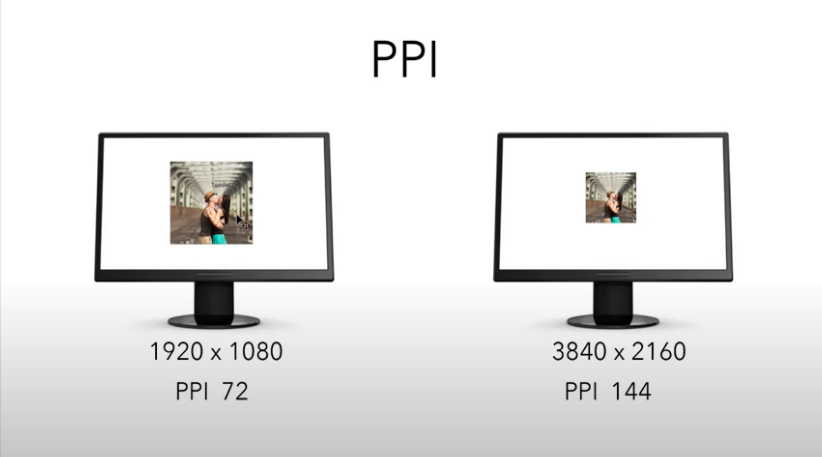
Визуализацию этих значений производят драйверы устройств вывода.
В повседневной жизни пикселем называют всё достаточно «мелкое», которое формирует «нечто целое», например точки печати или, что гораздо чаще — точки изображения на экране монитора, но как только заходит речь о Разрешении такая вольность в отношении единицы информации изображения — пиксель, не допустима. Пиксель можно представить себе, например как на рисунке ниже: «нечто», несущее информацию о изображении в цифровом виде.
🙂
Еще одна аналогия — таблица Excel, ячейки которой заполнены цифрами, одним числом в случае изображения в градациях серого, три числа будет содержать ячейка в случае RGB изображения, в коментарии такая таблица обязана содержать информацию о цветовом профиле, «глубине» цвета (разрядность данных -бит) — это позволит визуализировать информацию таблицы на мониторе, в коментарии так же нужна информация о разрешении — это позволит распечатать информацию.
Осознание пастулата: Пиксель — это не изображение — это информация о изображении здорово поможет в освоении приемов коррекции изображения — все манипуляции с цифровым изображением производятся над инфомацией о изображении, а не с цветом и тоном изображения.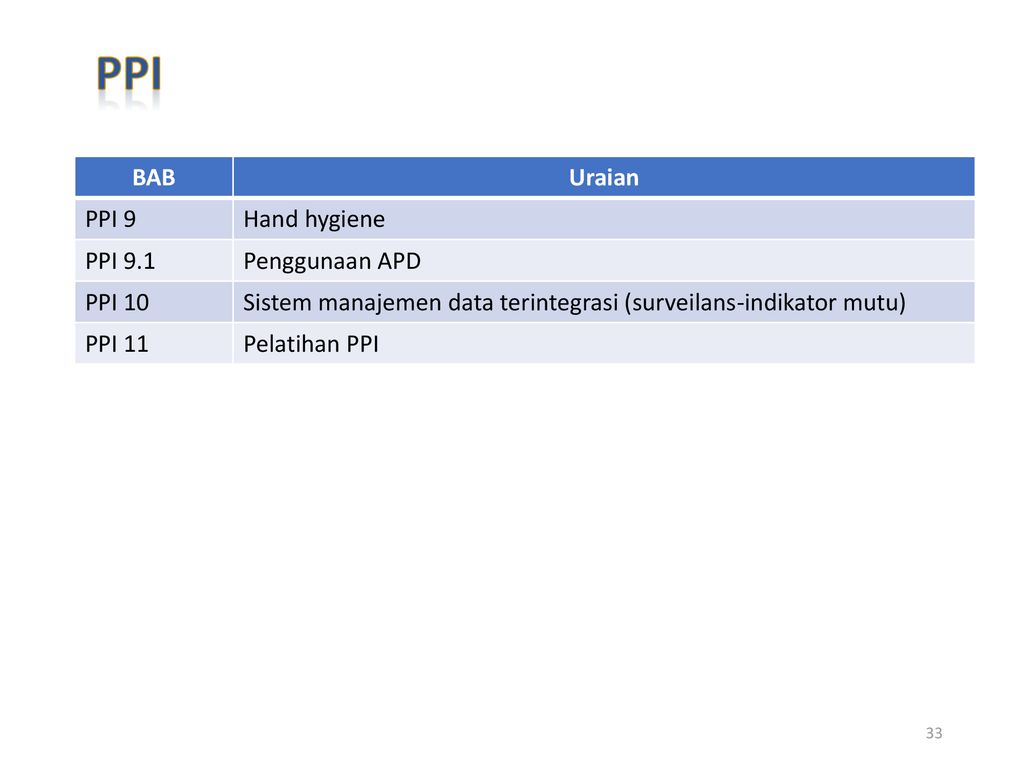
Единицы измерения разрешения:
Разрешающая способность сканера измеряется в выборках на дюйм ( spi )
Разрешение
цифровых изображений, измеряется в полученных или предназначеных для вывода пикселях
на дюйм ( ppi )
Разрешающая способность устройства
вывода — в точках на дюйм ( dpi ).
Многие путают эти единицы
измерения. Сканер и цифровые камеры
создают пиксели, не точки. Однако,
пиксели в конечном счете будут
определять значения точек на выводе. Tочка на выводном устройстве может быть создана
исходя из информации:
-каждого пикселя;
—группы пикселей
-или
группа точек создана из группы пикселей.
Например, если изображение имеет длину
300 пикселей и выводится на принтере,
разрешение печати которого 300 точек на дюйм (dpi), то на печати
длина изображения будет равна одному
дюйму, потому что одна точка была
создана исходя из информации, которую несёт один пиксель. Возникает
Возникает
следующий вопрос :- » Насколько велика
точка печати? » Для устройства печати,
способного напечатать 300 точек на дюйм,
каждая точка — 1/300 дюйма (0,0846мм). (например цифровая фотопечать в минилабе). Если Вы
печатаете файл, у которого
сторона имеет 3000
пикселей, на таком устройстве печати, то один
дюйм напечатанного изображения будет
появляться на выводе для каждой группы
из 300 пикселей в файле. Размер отпечатка
будет 10 дюймов. Если Вы выводите тот же
самый файл для получения слайда,
используя устройство
записи на фотопленку с разрешающей
способностью 1000 точек на дюйм, каждая
точка — 1/1000 дюйма (0,0254 мм). С 3000 пикселями в файле,
устройство записи на фотопленку
произведет один дюйм изображения на
слайде для каждой группы в 1000 пикселей.
размер отпечатка будет три дюйма. В обоих
случаях, есть 3000 пикселей в файле, но на
одном устройстве вывода изображение
длинной 10 дюймов, а на другом только 3 дюйма.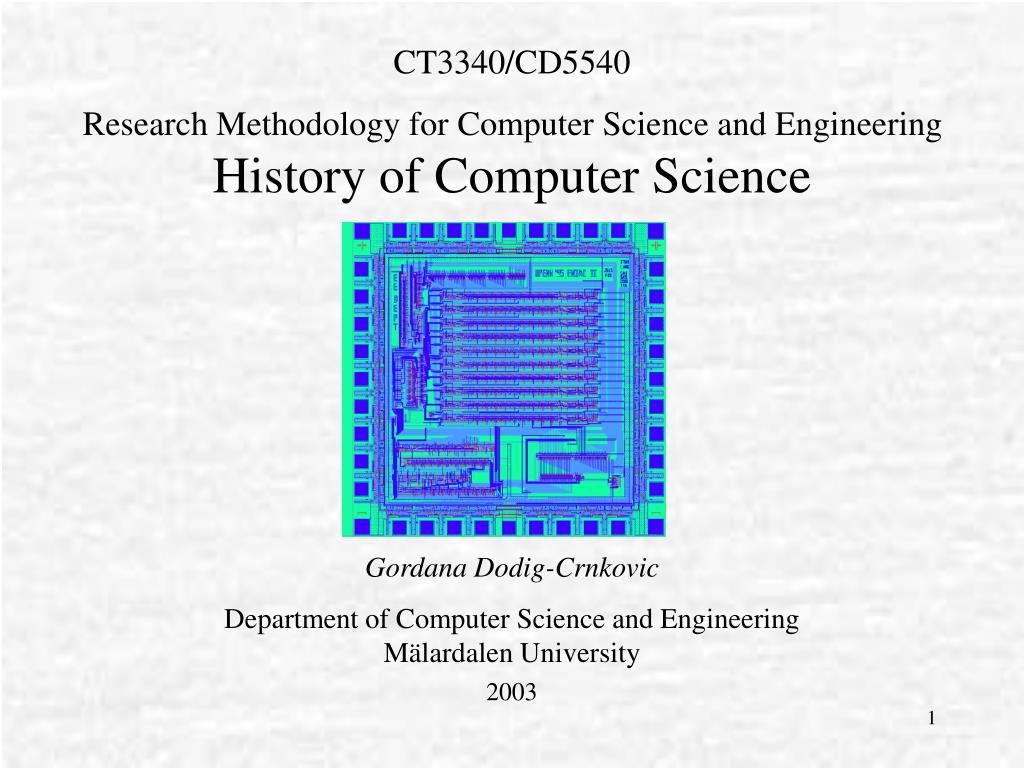 В этой
В этой
ситуации, устройство записи на
фотопленку имеет более высокую
разрешающую способность, чем принтер.
Цифровые изображения не имеют
конкретной физической линейной длинны и ширины.
Привыкайте
оценивать величину цифрового
изображения по размеру файла в МегаБайтах. Как
велико изображение RGB,
имеющее 2000 x 3000 пикселя? -в формате файла, не использующего сжатие, на жестком диске
оно занимает 17,2 МБ? Какие оно имеет линейные размеры? Вопрос не имеет
ответа, пока неизвестно устройство
вывода.
Создайте новое изображение в Photoshop, задав указаное количество пикселей, Программа позволит Вам при этом, выставить значение в поле Разрешение до 9999 ppi, созданные с разным разрешением файлы будут равноценными по качеству и количеству информации.
Опять вернемся к нашей таблице Excel — мы можем отправить на печать 10 рядов ячеек на страницу или 30 рядов, или 300 (своя рука владыка). Если 10 ячеек на странице смотряться «рыхло» — цифра от цифры далековато и мы можем сказать, что на единицу площади информации мало. В случае печати 300 рядов ячеек на страницу — информации на единицу площади слишком много — мы элементарно не сможем прочитать содержимое — информации избыточно много. А вот 30 рядов ячеек то, что надо, информация складывается в изображение, например такое:.
В случае печати 300 рядов ячеек на страницу — информации на единицу площади слишком много — мы элементарно не сможем прочитать содержимое — информации избыточно много. А вот 30 рядов ячеек то, что надо, информация складывается в изображение, например такое:.
Плохо, и недостаток, и избыток информации. Но это «плохо» только на печати, пока цифровое изображение в компьютере тег «разрешение» (значение количества пикселей на единицу длинны, которые мы выделяем для печати изображения) качество изображения никак не характеризует.
Никакой демократии
Качество Вывода зависит от качества информации, которую несут пиксели в файле. Для примера: барабанный сканер с максимальной разрешающей способностью 19000 spi может легко отсканировать оригинал с разрешением сканирования 300 spi и он точно соответствовал бы размеру и разрешению сканирования
300spi планшетного сканера за 100 $; однако, различие в качестве огромно. То же можно сказать и о пикселях с цифрых фотоаппаратов разного класса. Даже если одно устройство способно получать большее количество пикселей с дюйма оригинала, чем другое, это не говорит о том, что качество будет выше. Это — особенно касается цифровых камер. Большинство людей, приобретающих цифровые фотоаппараты, критерием выбора для себя определяют количество элементов в матрице камеры и не обращают внимание на другие аспекты, влияющие на качество. Много факторов, которые затрагивают качество: ПЗС и его уровень шума, аналого-цифровой преобразователь, оптика, и форматы сохранения файла — все это влияет на качество получаемого изображения. Например в настоящее время разрешающая способность существующей оптики в существенной мере сдерживает развитие цифровой фотографии.
Даже если одно устройство способно получать большее количество пикселей с дюйма оригинала, чем другое, это не говорит о том, что качество будет выше. Это — особенно касается цифровых камер. Большинство людей, приобретающих цифровые фотоаппараты, критерием выбора для себя определяют количество элементов в матрице камеры и не обращают внимание на другие аспекты, влияющие на качество. Много факторов, которые затрагивают качество: ПЗС и его уровень шума, аналого-цифровой преобразователь, оптика, и форматы сохранения файла — все это влияет на качество получаемого изображения. Например в настоящее время разрешающая способность существующей оптики в существенной мере сдерживает развитие цифровой фотографии.
(Ещё о качестве изображения).
Рассмотрим небольшое упражнение, иллюстрирующее взаимозависимость размера изображения от разрешения устройства вывода:
- Запускаем
Photoshop. - Создаем
новый файл, выбирая New в меню File
(Cmd/Ctrl N).
- В
всплывающем окне, назовите файл »
Испытание Разрешающей способности» - Обратите
внимание на поля Width и Height. Вы можете
определить, в каких единицах работать
— в пикселях, дюймах, и т.д. В меню,
выберите пиксели, и введите 400 в поле
ширины и 500 в поле высоты.
Установите в поле Resolution
72 pixels inch. - Выберете
режим в раскрывающемся меню Mode
— Grayscale
(возможно создать файл CMYK,
RGB, или Grayscale).
Позже, Вы уведите, что размер файла в
каждом из этих цветовых пространств
разный. - Список Background
Contents позволяют Вам устанавливать цвет
фона в новом документе. Оставьте его
белым (White). - Щелкаем
кнопкой OK.
Выберите команду Image Size из меню Image.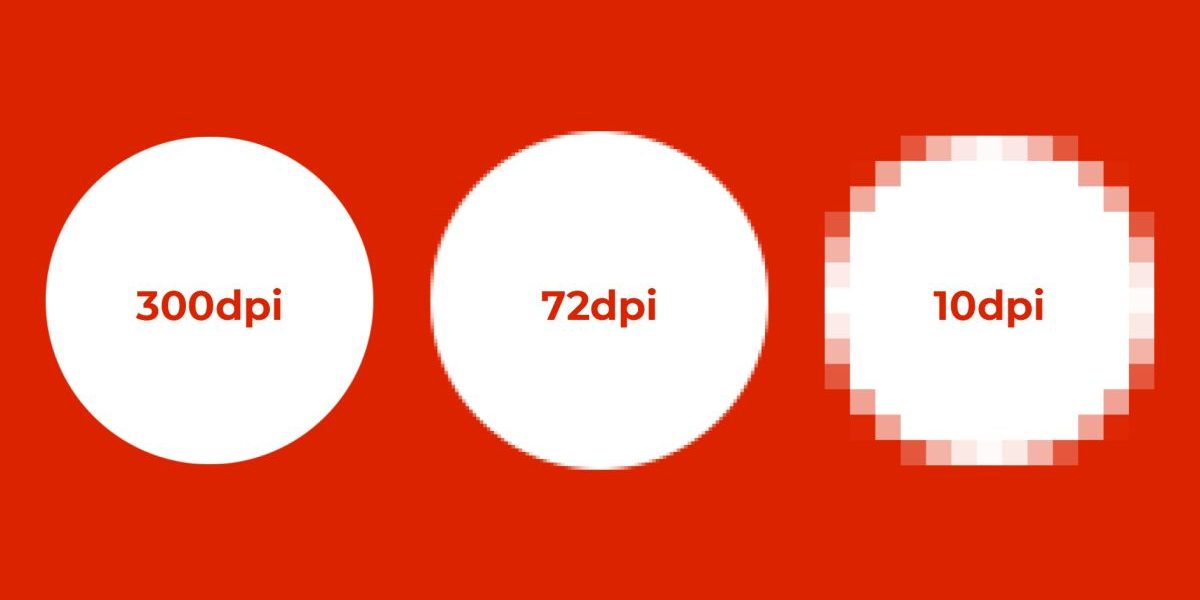 Каков фактический размер в дюймах? Этот
Каков фактический размер в дюймах? Этот
диалог заявляет, что «размер» — 5.556×6.944 дюйма. Если Вы математик, то 400 разделить на 72 равняется 5.556, и 500 разделить на 72 равняется 6.944. Photoshop вычислил за Вас — на основании разрешения и количества имеющихся пикселей — установил линейные размеры этого файла. Другими словами, если бы Вы выводили этот файл (400×500- пикселя) на устройство вывода с разрешающей способностью 72 точки на дюйм, размер был бы 5.556×6.994 дюйма или 14,11х17,64 см.
Но для печати, например, на принтере надо выделить 300 пикселей для формирования одного дюйма изображения.
Снимите галочку Resample Image, что бы не изменять колличество пикселей в файле и введите в поле Resolution 300. Линейные размеры будут пересчитаны исходя из нового разрешения — 1,333х1,667 дюйма (3,39х4,23см). При этом качество изображения осталось неизменно. Если Вы хотите напечать старые линейные размеры, но с разрешением печати 300dpi придёться поставить галочку Resamle Image и выставить желаемое разрешение (количество пикселей, которое Вы выделяете для печати дюйма изображения)
при этом увеличится количество пикселей (1667х2083px) — происходит интерполяция изображения — конечно, ничего хорошего на печати не получится — ни один алгоритм интерполяции не добавляет информации в сюжет — происходит «растягивание» того, что есть, чуть подробнее о интерполяции ниже.
Т.е качество изображения ухудшилось. Судить о качестве цифрового изображения можно только в контексте условий вывода.
Взаимозависимость размера и разрешения
Поскольку
файлы не имеют ширины или высоты, пока
они не выведены, они имеют комплекс из трёх взоимозависимых характеристик (px * px = inch / ppi). Информация о линейных размерах необходима
для быстрой оценки соответствия файла изображения размерам иллюстрации заложеных в программах вёрстки (линейным размерам на будующем отпечатке). Разрешение цифрового изображения — это «тэг»,
который является информацией,
внедренной в файл, и который сообщает
программному обеспечению и принтеру,
сколько пикселей выделено для формирования одного дюйма отпечатка . Значение Тэга «Разрешение» помещается в файл,
при создании сканером или цифровой
камерой (программой — конвертером) файла изображения. Вы вольны
изменить тэг и этим изменить размер
вывода без прибавления или вычитания
пикселей.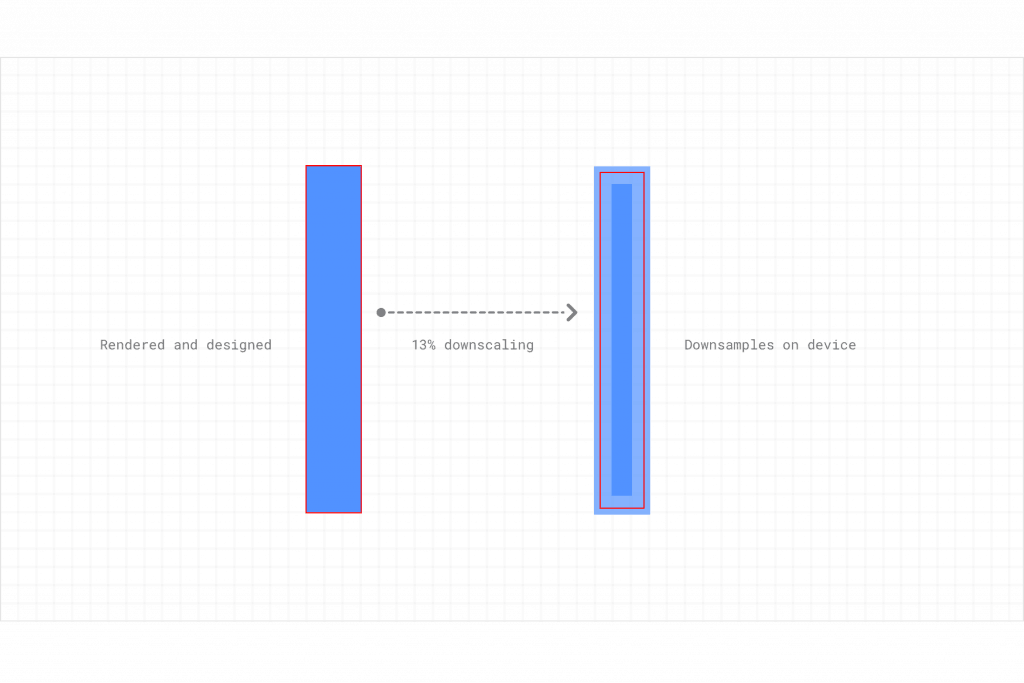 Например, если Вы размещаете
Например, если Вы размещаете
слайд 4×5- дюйма на сканере и хотите иметь
4000 x 5000 пикселей в файле, Вы должны
сообщить программному обеспечению
сканера желаемые линейные размеры и требуемое условиями будующего вывода — разрешение.
Этот файл может иметь линейные размеры 4×5 дюйма, если разрешение
установлено в 1000 ppi (в данном случае при совпадении линейных размеров оригинала и файла — разрешение, записаное в файл, будет совпадать с разрешением сканирования spi). Однако, файл 4000 x 5000 — пикселя
может быть и 8×10 дюйма, если установить разрешение вывода
— 500 ppi.
если же разрешение вывода установлено 100 ppi,
то файл будет выведен в чудовищном размере 40×50 дюймов. Комбинация
разрешение вывода и количество пикселей позволяет нам
сделать вычисления размера вывода.
(Ещё о Изменении
размеров и разрешения изображения в
Photoshop).
Монитор,
тоже устройство вывода
Итак Вы знаете, как работать в пикселях и
как использовать диалоговое окно Image size
Photoshop, Вы
также знаете, как изменить разрешение
файла. Вы можете задать вопрос, почему 72
Вы можете задать вопрос, почему 72
точки на дюйм – так часто встречающееся
разрешение. Это, потому что раньше
большинство экранов монитора имело
разрешающую способность 72 точки на дюйм (как определить разрешение своего монитора написано чуть ниже)
и это – устройство вывода, как и
принтер. Вообразите, что произойдет,
если Вы посмотрите файл
2000 x 3000- пикселя в Photoshop. Так как вывод
осуществляется — например 72 точки на дюйм,
изображение при 100 процентах настолько большое, что Вы
видите только
часть полного изображения. Это, потому
что каждый пиксель в файле будет
отображен одной точкой на экране, делая
изображение для редактирования
неудобным. К счастью, Photoshop позволяет Вам
уменьшить масштаб изображения, чтобы
видеть его полностью. Чтобы делать это,
однако, программное обеспечение должно
оперативно расчитать интерполяцию для
вывода на монитор. Когда Вы уменьшаете
масштаб менее 100%, Вы видите изображение
неточным, ведь каждая точка на экране сформирована исходя из информации нескольких пикселей изображения.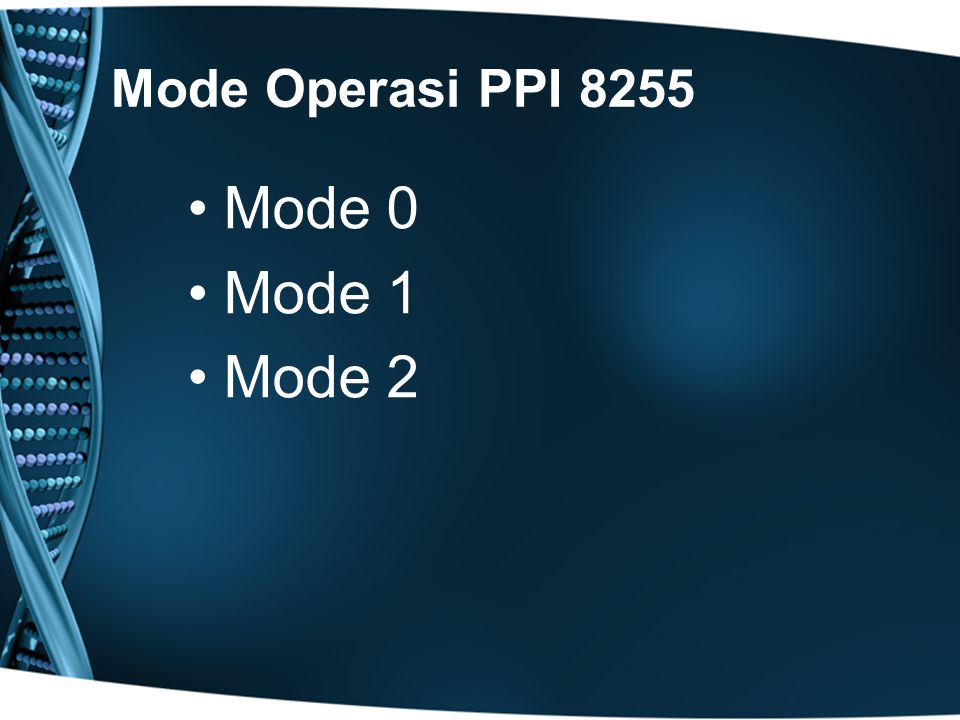 Поэтому при работе в Photoshop некоторые операции
Поэтому при работе в Photoshop некоторые операции
необходимо делать при 100%, чтобы видеть
все пиксели, которые будут использоваться для печати, например когда Вы поднимаете резкость изображения.
Для того, что бы узнать разрешение экрана Вашего монитора создайте новый файл с размерами 1 на 1 дюйм и задайте разрешение 100 ppi.
Установите масштаб просмотра 100%, пользуясь обычной линейкой (деревянной или пластиковой, рулеткой или метром- вообщем вешью, а не инструментом компьюторной программы), ползунком в палитре Navigator изменяйте масштаб созданного изображения пока его длинна не станет равной одному дюйму (2,54 см).
Полученное значение масштаба равно разрешению экрана Вашего монитора. Его можно выставить в Preferences->Units&Rules->Screen Resolution, что позволит по команде
View->Print Size получать размеры изображения на экране равные размерам на отпечатке.
Количество
«каналов Цвета — в одном дюйме»
Файл
1000 x 1000 — пикселей занимает большее
количество дискового пространства, чем
файл 100×100 — пикселей, но файлы могут быть
составлены из цветовых каналов, что тоже
влияет на физический размер файла, при
равном разрешении. Например, размер
Например, размер
полутонового файла 100×100 пиксель будет
составлять одну треть файла RGB размером 100×100 — пикселей. Дело в
том, что файл RGB
имеет три цветовых канала (красный,
зеленый, синий), подробнее о RGB, один для каждого цвета.
Файл CMYK
будет большим на одну треть файла RGB, подробнее о CMYK.
Зная размеры файла в пикселях , Вы можете
всегда вычислить физический размер файла
в Мб, для любого режима цветового
воспроизведения. Пробуйте это
упражнение: Если Вы имеете файл, у
которого имеется 1000 x 1000 пикселей,
найдите площадь 1000 умножить на 1000 равно —
1,000,000. Это — общее количество пикселей в
файле. Умножьте полученное число на
количество цветовых каналов. Для файла RGB
будет : 1000000×3=3000000 байт. Теперь, 3,000,000
разделите на 1024, чтобы перевести в
килобайты (в одном килобайте — 1024 байта) и
Вы получите 2929 Кб. Разделите еще на 1024,
чтобы получить мегабайты, и Вы получите
2.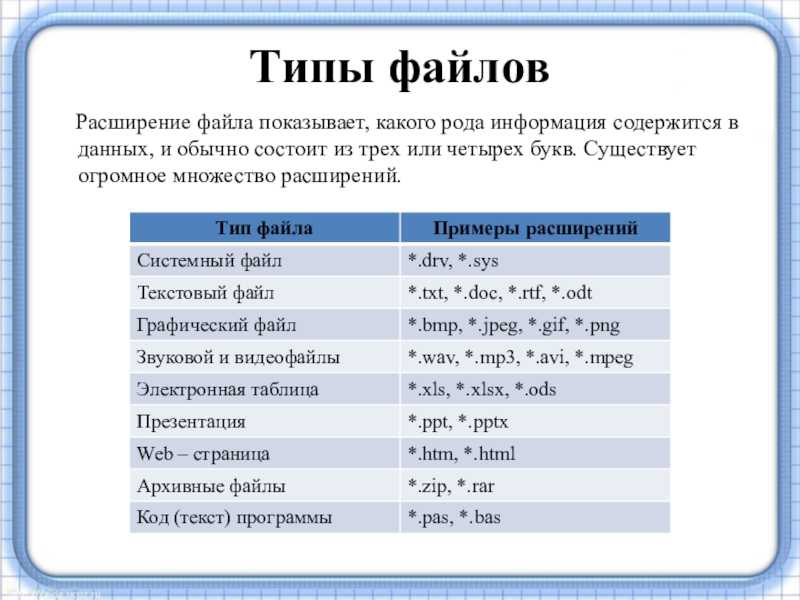 86Mб. (Ещё о каналах цифрового изображения).
86Mб. (Ещё о каналах цифрового изображения).
Покупатель
осторожней Вас обманывают
Вы,
возможно, видели рекламу и технические
описания планшетных сканеров, в них
изготовитель соблазняет Вас большими
цифрами разрешающей способности. Вы
естественно видели спецификацию 600 x 1200
точек на дюйм? Вы узнали, что точки на
дюйм — неправильный термин (сканер имеет
параметр – количество выборок на дюйм –
spi), но
это – незначительная неточность, по
сравнению с фактом, что этот сканер
может сканировать с оптической
разрешающей способностью только 600 ppi.
Датчик в планшетном
сканере — это строка ПЗС (матрица
приборов с зарядовой связью), от которой полностью
зависит разрешение. В этом случае,
датчик ПЗС имеет 600 трёхцветных элементов в пределах одного
дюйма, способных создавать 600 пикселей в
дюйме. Что
же делает второе число в техническом
описании? Он характеризует шаговый
двигатель сканера, который перемещает
ПЗС вверх и вниз по ложу сканера.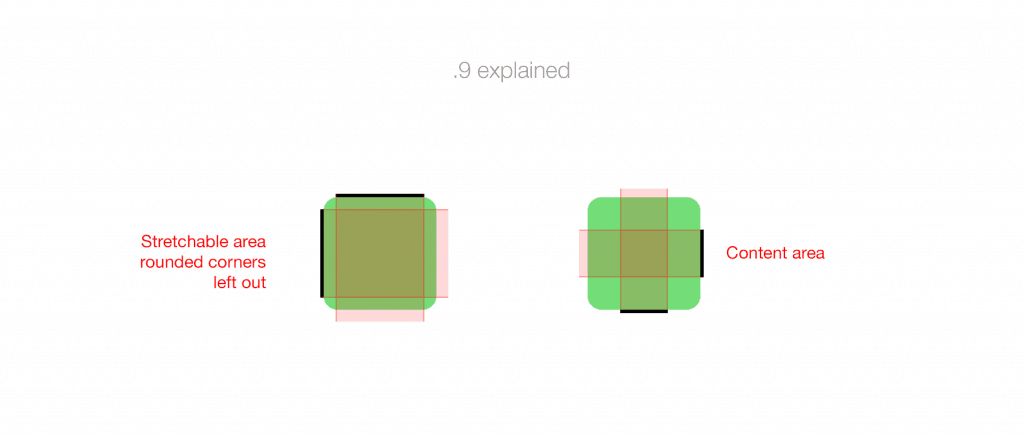 Шаговый
Шаговый
двигатель может перемещать матрицу с
шагом 1/1200 дюйма. Что происходит при
сканировании на 1200 ppi.
ПЗС может фиксировать максимум только 600
пикселей в дюйме, при перемещении с
шагом 1/1200 дюйма выборки
получаются прямоугольной формы и программное
обеспечение сканера вычисляет из полученых выборок значение пикселя, которое будет записано в файл изображения. Часто встречается рекомендация сканировать с разрешением кратным максимальному оптическому разрешению сканера — это было бы справедливо только в одном случае — физическое отключение «неиспользуемых» элементов ПЗС, что не реализовано ни в одном сканере. Поэтому сканируйте с разрешением необходимым для получения нужных Вам размеров файла (не превышающим максимальное оптическое разрешение сканера).
Делать
вставки в текст чужой рукописи или Нет?
Если
Вы должны создать файл требующий разрешение сканирования большее, чем может ваш
сканер, Вы
можете позволить сканеру делать «вставки
в текст чужой рукописи», или же Вы можете
делать «вставки в текст чужой рукописи»(интерполировать) в
Photoshop или другой программе? Всё зависит от алгоритма
интерполяции, который
использует программное обеспечение
сканера.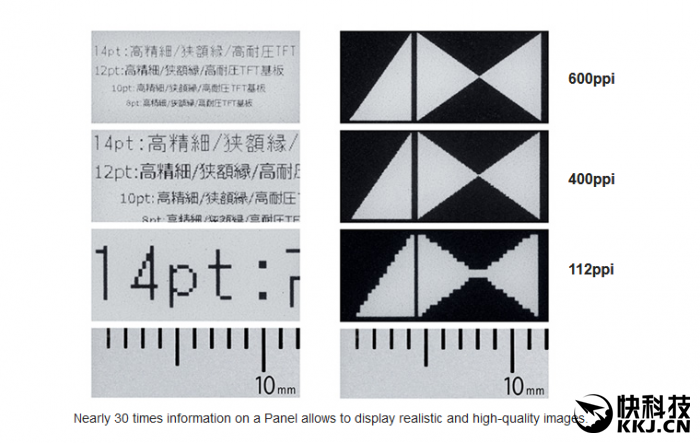 Как правило Бикубическая (Bicubic)
Как правило Бикубическая (Bicubic)
интерполяция (и его вариант с сглаживанием), используемая в Photoshop — обеспечивает лучший по качеству
результат. Существуют программы использующие сложные математическиев алгоритмы интерполяции, результаты работы которых, немного лучше, чем Photoshop.
Немногие производители сканеров
сообщат Вам тип интерполяции — Bicubic,
или более быстрый, но менее качественный
алгоритм. Я рекомендую следующее
испытание: сканируйте оригинал с максимальной оптической
разрешающей способностью сканера, и
сделайте интерполяцию в Photoshop на 400%.
Отсканируйте ещё раз не изменяя ничего кроме
масштаба – увеличьте его в четыре раза.
Откройте оба изображения в Photoshop .
Перенесите слой Background
с нажатой клавишей Shift
в окно второго изображения и измените
режим наложения слоя на Difference.
Если изображения нет и экран абсолютно
черный, то различий в изображениях нет,
если же различия есть, то надо
определить какое изображение лучше — в восьми
случаях из десяти изображение
увеличенное в Photoshop
– лучше.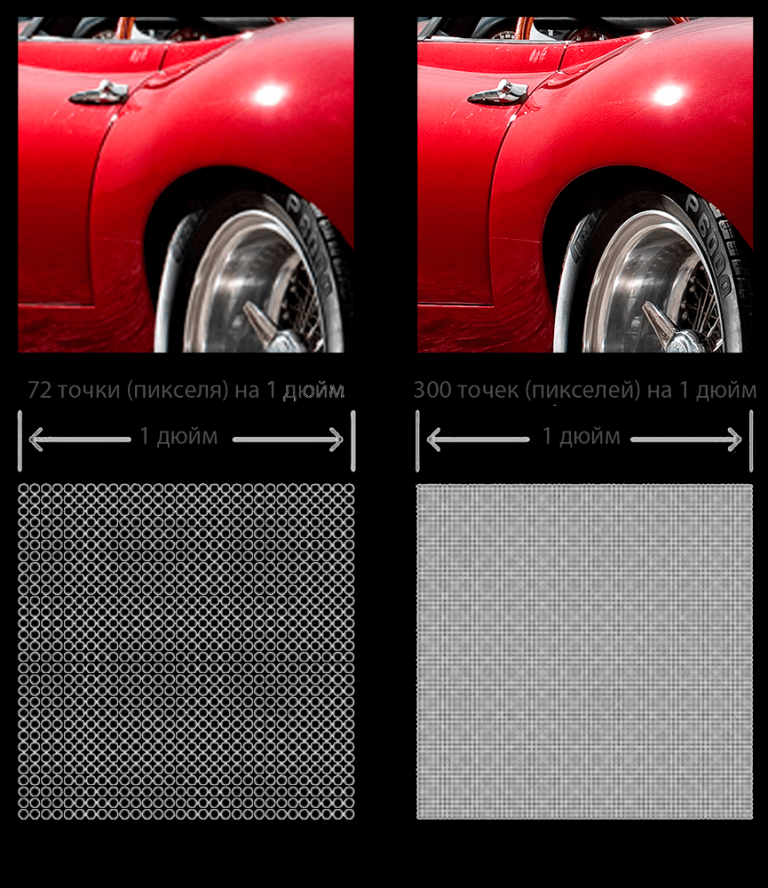 Но программы сканирования
Но программы сканирования
постоянно совершенствуются и всегда не
будет лишним проверить.
Вернемся к нашей задаче —
С каким разрешением сканировать изображение
для различных условий печати?
Качественное
программное обеспечение сканера
вычисляет необходимое разрешение сканирования
по представленным ниже формулам
уже интегрированным в программу. Все,
что Вы должны сделать: ввести
желаемый линейный размер распечатки или масштаб увеличения; разрешение вывода (значение тега — разрешение, который запишется в файл) или повышающий коэффициент и линиатуру растра
. Программное
обеспечение позаботится обо всем
остальном. Для тех из Вас, кто хотел бы к
изучить точные формулы, здесь — все, что
Вам необходимо для вычисления
разрешения сканирования, для наиболее
часто используемых процессов печати.
Для принтеров,
которые могут воспроизводить
непрерывные тона ( Подобно
термосублимационному, thermosublimation,
принтеру), Вы можете
вычислять необходимое разрешение,
используя следующий метод:
Разрешение
сканирования =Разрешающая способность
печати x Коэффициент масштабирования
Необходимые размеры определены, и они другие, чем у
оригинала. Например : Вам
Например : Вам
необходимо сканировать оригинал,
который 1×1 дюйма. Оригинал слишком
маленький, так что Вы решаете увеличивать
его до 3×3 дюйма и напечатать
«это», на вашем принтере у которого
разрешение 300 dpi . Следующие
результаты вычисления:
Разрешение сканирования = 300 dpi x 3=900 ppi
Сканирование
для офсетной печати.
История та же самая, — Вы хотите
сканировать полутоновый или цветной
оригинал. Если Вы хотите печатать
изображение например для использования
в журнале; следующая формула
для вычисления разрешения сканирования:
Scan
Resolution = Printout’s Screen Ruling x Screening Factor x Sizing
Factor
Разрешение
сканирования=Линиатура печати*Повышающий коэффициент*Коэф. масштабирования
В офсетной печати информации одного пикселя
изображения не достаточно для получения одной растровой точки
поэтому, Вы
должны включить коэффициент (Screening Factor
) в уравнение.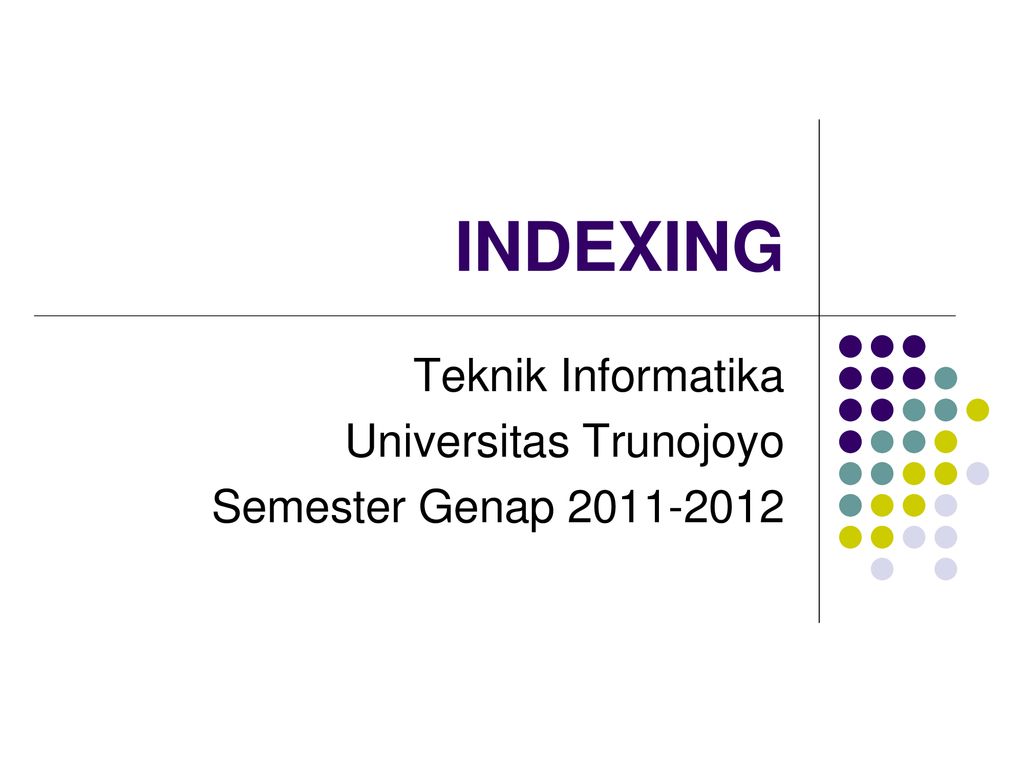 Этот коэффициент увеличивает
Этот коэффициент увеличивает
разрешение изображения и позволяет устройству
вывода (Rip’у — растровому процессору ) вычислить значения для растровых точек
более точно.
Если Вам не знакомы иные значения для конкретных условий печати конкретных сюжетных типов изображений — используйте Коэффициент равный двум. Тогда цвет каждой растровой точки на
печати будет рассчитан, исходя из значений четырех
пикселей (2×2 матрица) (в действительности расчёт гораздо сложнее, чем просто осреднение значений пикселей, предоставленных для формирования единицы длинны отпечатка, тут учитывается много факторов, таких, как углы поворота растра, и значение имеет в первую очередь количество пикселей необходимых для формирования одной растровой точки
), Подробнее.
Вернемся к нашему
примеру так, если мы
все еще хотим напечатать наше 1×1 дюймовое
изображение размерами 3×3 дюймов, но на сей раз для
целей офсетной печати при линиатуре печати 150 Lpi, мы должны вычислить
разрешение сканирования :
Линиатура
= 150 lpi
Screening Factor = 2
Масштаб
увеличения = 3
Разрешение
сканирования = 150 lpi x 2 x 3 = 900 ppi
Рекомендации по разрешению изображений для различных технологий вывода изображения (минимум-максимум)
- Монитор — разрешение значение не имеет — размер определяется пиксельным размером изображения
- Домашний принтер — 180-360ppi
- Мини фотолаборатория — 150-300ppi — это технология печати «непрерывным тоном» — каждая точка печати формируется информацией одного пикселя — никакого растрирования, как в остальных технологиях печати, здесь нет.
 А глаз человека не в состоянии разглядеть с растояния просмотра 20-30см точки расположенные с частотой выше 150 точек в дюйме.
А глаз человека не в состоянии разглядеть с растояния просмотра 20-30см точки расположенные с частотой выше 150 точек в дюйме. - Офсетная печать c высокой линеатурой печати (150-175lpi)- 240-350ppi выбор зависит от качества изображения и его сюжета, например высокочастотные изображения (имеющие высокую и контрастную детализацию) могут иметь (с пользой для качества) разрешение до 1200ppi, а большинство фото сделаных цифромыльницей можно оставить с разрешением 240ppi — значения выше в качество воспроизведения ничего не добавят.
- Цифровая широкоформатная печать — требуемое разрешение целиком зависит от разрешения печати (количество капель-точек на единице длинны) плотера и равно четвёртой части от него, например при разрешении печати 600dpi — изображению достаточно иметь разрешение 150ppi, что соответствует качеству интерьерной широкоформатной печати (с размерами до 3 метров). Для уличных банеров разрешение нужно не более 72ppi, часто достаточно 24-36ppi.
 А вот растояние просмотра, на которое часто ссылаются, объясняя необходимое разрешение изображение для банера, играет роль при выборе необходимого оборудования — исходя из размера необходимой точки печати выбирается плотер (а не тот, что есть или стоит в конторе за углом) и только выбрав нужное оборудование можно определить по его характеристикам необходимое и достаточное разрешение изображения.
А вот растояние просмотра, на которое часто ссылаются, объясняя необходимое разрешение изображение для банера, играет роль при выборе необходимого оборудования — исходя из размера необходимой точки печати выбирается плотер (а не тот, что есть или стоит в конторе за углом) и только выбрав нужное оборудование можно определить по его характеристикам необходимое и достаточное разрешение изображения.
Ниже приведена таблица размеров файлов в мегабайтах для различных цветовых моделей (посмотреть мб можно в диалоге Image Size. в формате TIF он равен размеру файла), для стандартных форматов бумаги:
размер в px x px | размер, мм | CMYK 300ppi | RGB, Lab 300ppi | Gray 300ppi | Bitmap 1200ppi | |
| A0 | 9933 x 14043 | 841 x 1189 | 531. | 398.3 мб | 132.8 мб | 266,1 мб |
| A1 | 7016 x 9933 | 594 x 841 | 265.5 мб | 199.2 мб | 66.4 мб | 132,8 мб |
| A2 | 4961 x 7016 | 420 x 594 | 132.8 мб | 99.6 мб | 33.2 мб | 66.4 мб |
| A3 | 3508 x 4961 | 297 x 420 | 66. | 49.8 мб | 16.6 мб | 33.2 мб |
| A4 | 2480 x 3508 | 210 x 297 | 33.2 мб | 24.9 мб | 8.3 мб | 16.6 мб |
| A5 | 1748 x 2480 | 148 x 210 | 16.6 мб | 12.4 мб | 4. | 8.2 мб |
| A6 | 1240 x 1748 | 105 x 148 | 8.2 мб | 6.2 мб | 2.07 мб | 4.1 мб |
874 x 1240 | 74 x 105 | 4.1 мб | 3.1 мб | 1.03 мб | 2.07 мб |
Для продолжения знакомства с кругом знаний, необходимых цветокорректору в повседневной работе смотри список статей в левой колонке сайта.
ЕГЭ информатика 7 задание разбор, теория, как решать
ЕГЭ информатика 7 задание разбор, теория, как решать.
Кодирование графической-звуковой информации. Передача информации, (Б) — 1 балл
26.10.2022ЕГЭ Задание 7АдминистраторКомментарии: 0
Музыкальный фрагмент был записан в формате моно, оцифрован и сохранён в виде файла без использования сжатия данных. Размер полученного файла – 28 Мбайт. Затем тот же музыкальный фрагмент был записан повторно в формате стерео (двухканальная запись) и оцифрован с разрешением в 3,5 раза выше и частотой дискретизации в 2 раза меньше, чем в первый раз. …
Читать далее
20.04.2022ЕГЭ Задание 7АдминистраторКомментарии: 0
В информационной системе хранятся сведения о некотором объекте и его чёрно-белая фотография, содержащая 256 оттенков цвета. Суммарно (сведения и фотография) информация об объекте занимает 7 Мбайт. Фотографию объекта заменили на цветную, сделанную в режиме TrueColor (224 цветов), при этом разрешение и коэффициент сжатия изображения не изменились. После замены информация об объекте стала занимать 11 Мбайт.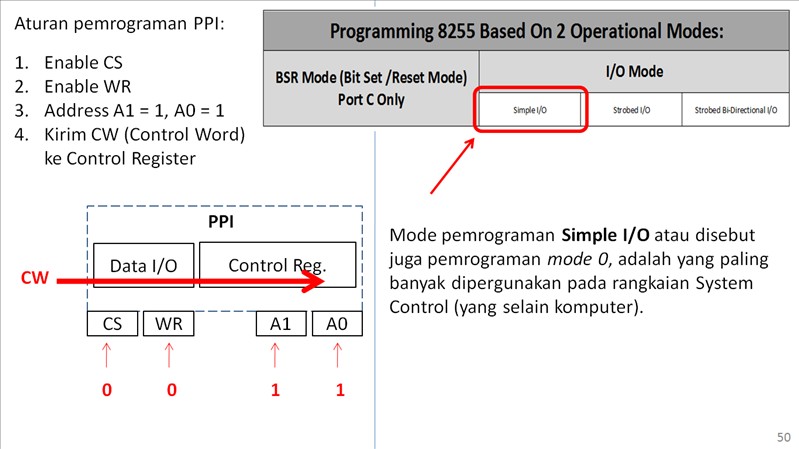 …
…
Читать далее
22.02.2022ЕГЭ Задание 7АдминистраторКомментарии: 0
Для хранения произвольного растрового изображения размером 1024х1536 пикселей отведено не более 2 Мбайт памяти без учёта размера заголовка файла. Для кодирования цвета каждого пикселя используется одинаковое количество бит, коды пикселей записываются в файл один за другим без промежутков. Какое максимальное количество цветов можно использовать в изображении? Ответ: Апробация ЕГЭ по информатике 19 февраля 2022 – …
Читать далее
14.02.2022ЕГЭ Задание 7АдминистраторКомментарии: 0
Во время эксперимента автоматическая фотокамера каждые n секунд (n – целое число) делает чёрно-белые снимки с разрешением 320×240 пикселей и использованием 256 оттенков цвета. Известно, что для хранения полученных в течение часа фотографий (без учёта сжатия данных и заголовков файлов) достаточно 27 Мбайт. Определите минимально возможное значение n. Ответ: СтатГрад Вариант ИН2110301 08.02.2022 – задание …
Читать далее
27. 01.2022ЕГЭ Задание 7АдминистраторКомментарии: 0
01.2022ЕГЭ Задание 7АдминистраторКомментарии: 0
Стоит задача передать файл размером 500 Мбайт между компьютерами в одной локальной сети. При этом есть два способа: А) записать файл на USB-накопитель, перенести физически накопитель до приемника, выгрузить файл, Б) передать по локальной сети со скоростью 10 Мбит/сек. Известно, что скорость записи и чтения файла через У$В составляет 100 Мбит/сек. На перемещение USB-накопителя понадобится …
Читать далее
17.12.2021ЕГЭ Задание 7АдминистраторКомментарии: 0
Рисунок размером 5×6 дюймов отсканировали с разрешением 128 dpi и использованием 8192 цветов. Определите размер полученного файла без учёта служебных данных и возможного сжатия. В ответе запишите целое число – размер файла в Кбайтах. Ответ:
Читать далее
16.06.2021ЕГЭ Задание 7АдминистраторКомментарии: 0
с разрешением в 3 раза выше и частотой дискретизации в 1,5 раза меньше Музыкальный фрагмент был оцифрован и записан в виде файла без использования сжатия данных.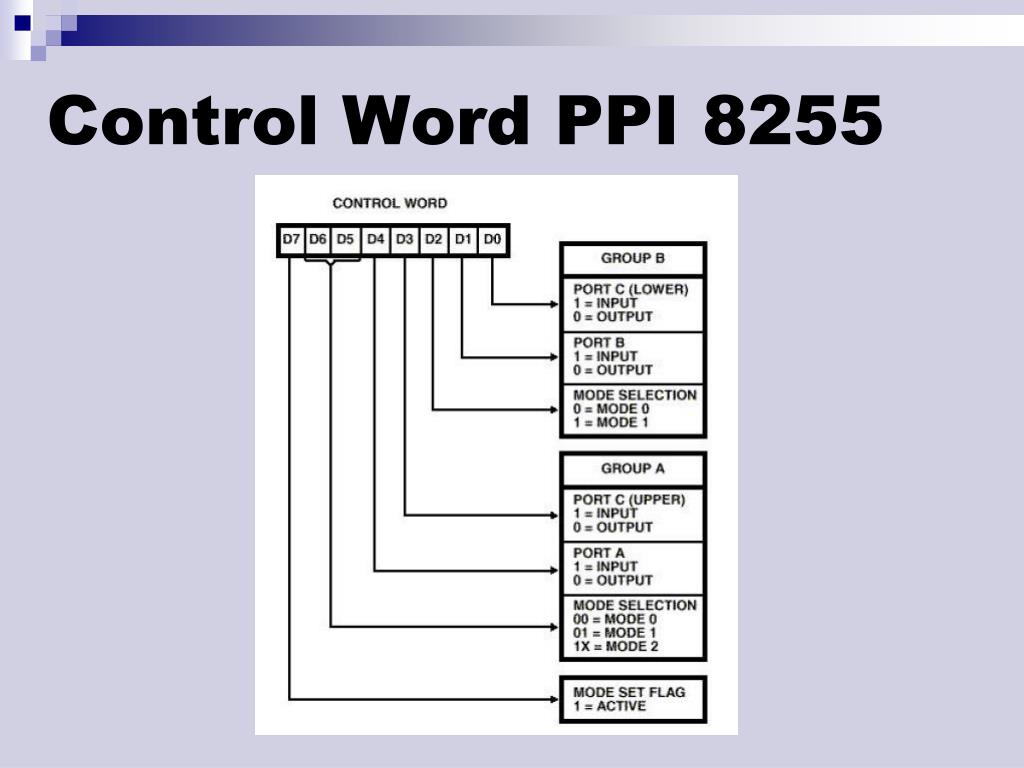 Получившийся файл был передан в город А по каналу связи за 50 секунд. Затем тот же музыкальный фрагмент был оцифрован повторно с разрешением в 3 раза выше и частотой …
Получившийся файл был передан в город А по каналу связи за 50 секунд. Затем тот же музыкальный фрагмент был оцифрован повторно с разрешением в 3 раза выше и частотой …
Читать далее
15.06.2021ЕГЭ Задание 7АдминистраторКомментарии: 0
с разрешением в 4 раза выше и частотой дискретизации в 8 раз меньше Музыкальный фрагмент был оцифрован и записан в виде файла без использования сжатия данных. Получившийся файл был передан в город А по каналу связи. Затем тот же музыкальный фрагмент был оцифрован повторно с разрешением в 4 раза выше и частотой дискретизации в 8 …
Читать далее
12.06.2021ЕГЭ Задание 7АдминистраторКомментарии: 0
с разрешением в 6 раз ниже и частотой дискретизации в 1,5 раза больше. Музыкальный фрагмент был записан в формате моно, оцифрован и сохранён в виде файла без использования сжатия данных. Размер полученного файла – 18 Мбайт. Затем тот же музыкальный фрагмент был записан повторно в формате стерео (двухканальная запись) и оцифрован с разрешением в 6 …
Читать далее
04.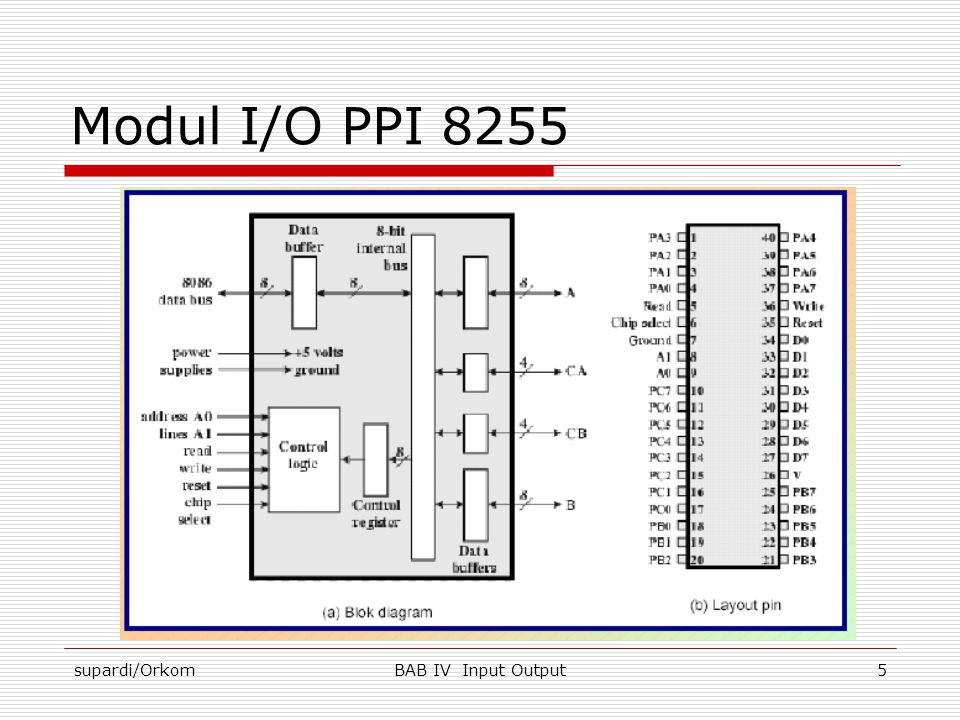 02.2021ЕГЭ Задание 7АдминистраторКомментарии: 0
02.2021ЕГЭ Задание 7АдминистраторКомментарии: 0
Во сколько раз размер повторной записи будет больше изначальной? Музыкальный фрагмент был записан в формате моно, оцифрован и сохранён в виде файла с использованием сжатия данных. При этом производилось сжатие данных, объем сжатого фрагмента стал равен 40% от первоначальной записи. Затем тот же музыкальный фрагмент был записан повторно в формате стерео (двухканальная запись) и оцифрован …
Читать далее
Вовлечение пациентов и общественности (PPI) | Институт медицинской информатики UCL
Исследование VIVALDI COVID-19 в домах престарелых: советник PPI — информационный лист/описание роли
Краткое изложение инициативы/политики
Исследование VIVALDI изучает влияние COVID-19 на дома престарелых. Вопросы, которые мы задаем, включают: сколько людей в домах престарелых заразились COVID-19?; как инфекция распространяется в доме престарелых?; можно ли заразиться более одного раза и насколько хорошо действует вакцина.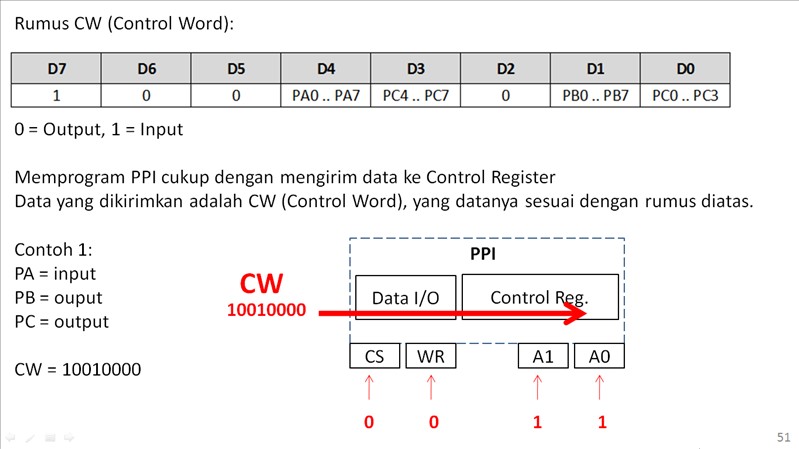 Кроме того, мы хотим сравнить, как разные группы людей борются с инфекцией.
Кроме того, мы хотим сравнить, как разные группы людей борются с инфекцией.
Чтобы убедиться, что исследование имеет максимально возможное влияние и доходит до как можно большего числа людей, важно, чтобы результаты были доступны для самых разных аудиторий. Для этого мы хотим привлечь людей с личным опытом пребывания в домах престарелых с COVID-19, чтобы они помогли нам составить резюме результатов исследований, подходящее для широкой аудитории.
Вы можете быть нынешним или бывшим сотрудником дома престарелых, резидентом или родственником. Мы считаем, что привлечение вас к нашему исследованию сделает его более актуальным и предоставит больше информации о потребностях тех, кто живет и работает в домах престарелых. Мы также считаем, что это будет ценным использованием вашего времени, поскольку вы можете установить ценные связи и приобрести новые навыки. Мы надеемся, что вы получите удовольствие!
Прежде чем принять решение присоединиться к нам и внести свой вклад в наше исследование, важно выяснить, что требуется для того, чтобы стать консультантом PPI.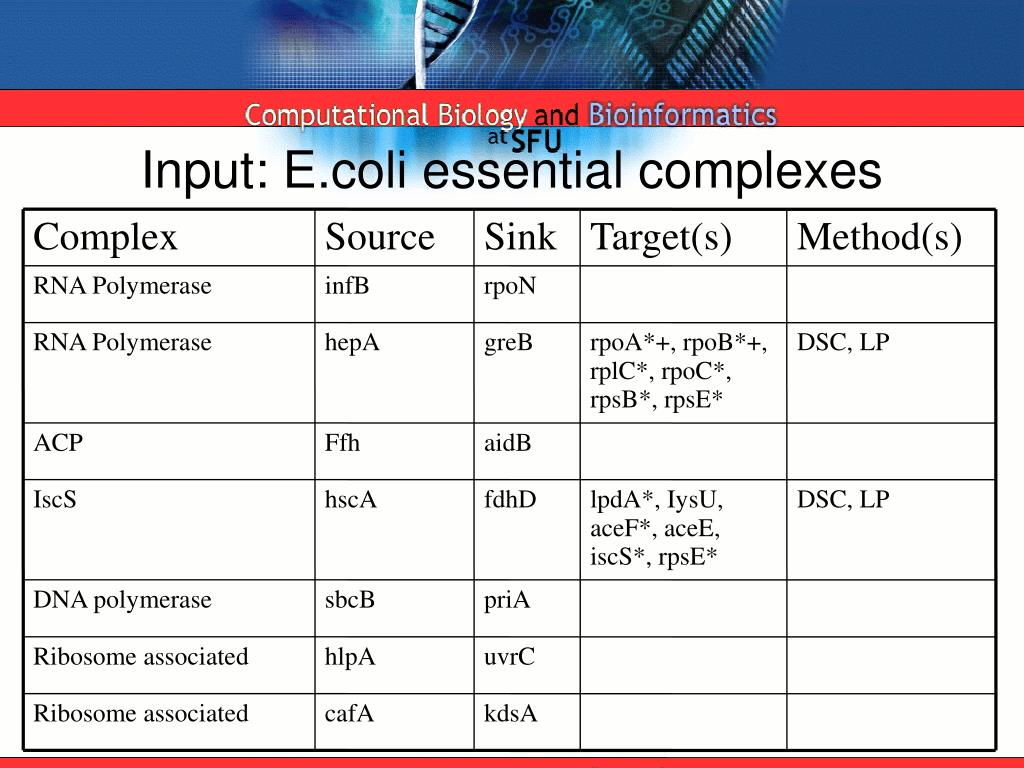 Мы предоставили подробную информацию о том, что происходит.
Мы предоставили подробную информацию о том, что происходит.
О чем исследование VIVALDI?
Как вы знаете, пандемия особенно сильно ударила по домам престарелых. Однако информации хорошего качества о том, что именно происходит в домах престарелых, мало. Цель исследования VIVALDI — предоставить важную информацию местным и государственным лицам, принимающим решения, и должностным лицам системы здравоохранения, а также другим исследователям о том, как предотвратить дальнейшее распространение COVID-19.в домах престарелых в Англии.
Исследование началось в июне 2020 года и продлится до марта 2022 года. Мы набрали более 3500 человек из 100 домов престарелых и планируем в конечном итоге включить в него 12 000 человек из 350 домов престарелых. Мы проводим регулярные анализы крови, чтобы выявить наличие перенесенной инфекции у персонала дома престарелых и жильцов. Мы также используем результаты мазков из носа/горла, чтобы определить текущую инфекцию у тех же участников исследования и выяснить, были ли у этих людей какие-либо симптомы во время тестирования.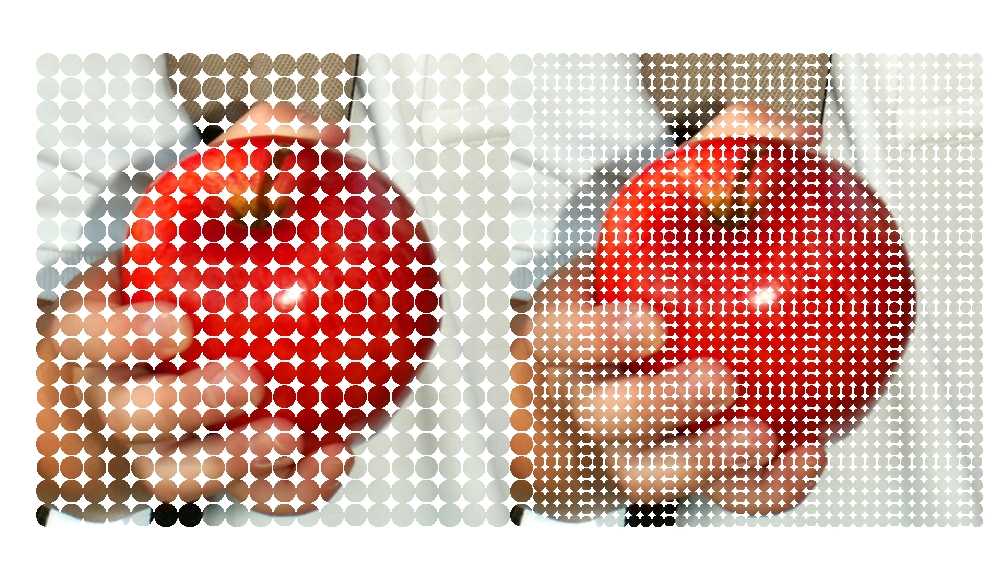 Используя регулярно собираемую информацию, мы можем увидеть, что происходит с этими людьми с течением времени и какие функции домов престарелых могут играть роль в распространении инфекции. Для проведения этого исследования мы сотрудничали с рядом национальных и независимых сетей домов престарелых.
Используя регулярно собираемую информацию, мы можем увидеть, что происходит с этими людьми с течением времени и какие функции домов престарелых могут играть роль в распространении инфекции. Для проведения этого исследования мы сотрудничали с рядом национальных и независимых сетей домов престарелых.
Исследование финансировалось Департаментом здравоохранения и социального обеспечения (DHSC), и мы сотрудничали с исследователями из Бирмингемского университета.
Как я могу принять участие?
Мы опубликовали первые результаты исследования в марте. Это в форме научной статьи, которая будет опубликована в международных академических журналах.
Мы хотим, чтобы эта работа имела максимальное влияние и чтобы ее увидели люди, которые обычно не читают академические журналы: то есть пациенты; публика; и ненаучное сообщество. Поэтому мы хотим подготовить краткое изложение научной статьи на английском языке.
Что мне нужно будет делать в качестве консультанта PPI?
Ваша роль будет заключаться в том, чтобы дать совет и предложить свое уникальное видение того, как вы хотите, чтобы научная статья была представлена в простом кратком изложении на английском языке.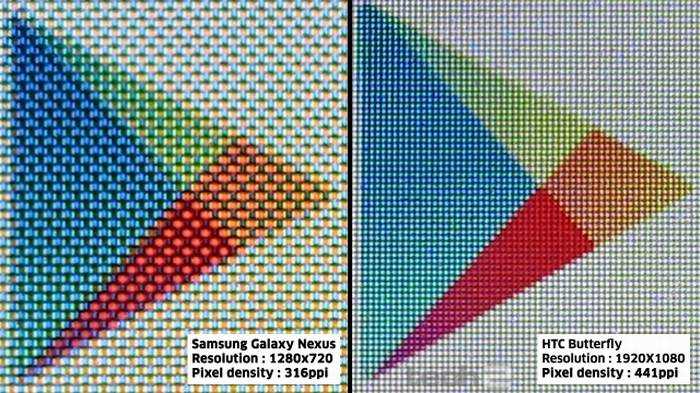 Это включает в себя тип и формат используемого языка и то, как информация распространяется, чтобы убедиться, что она доходит до как можно большего числа людей. Мы также хотели бы повысить значимость исследований в домах престарелых и хотели бы услышать ваши идеи о потенциальных приоритетах исследований в будущем. Мы хотели бы услышать о том, что, по вашему мнению, потенциальное влияние этого исследования может быть на ваше место работы или дом престарелых, в котором вы живете. Вы будете выполнять это задание вместе с исследователями UCL. Быть консультантом не означает, что вы являетесь участником исследования VIVALDI.
Это включает в себя тип и формат используемого языка и то, как информация распространяется, чтобы убедиться, что она доходит до как можно большего числа людей. Мы также хотели бы повысить значимость исследований в домах престарелых и хотели бы услышать ваши идеи о потенциальных приоритетах исследований в будущем. Мы хотели бы услышать о том, что, по вашему мнению, потенциальное влияние этого исследования может быть на ваше место работы или дом престарелых, в котором вы живете. Вы будете выполнять это задание вместе с исследователями UCL. Быть консультантом не означает, что вы являетесь участником исследования VIVALDI.
Какие навыки мне нужны?
Essential
- У вас есть время, чтобы посетить сеанс обучения и еще один сеанс для обсуждения ваших идей. Это будет ок. по 1 часу каждый.
- Имейте время, чтобы заранее прочитать исследовательскую работу и черновик краткого изложения на простом английском языке и предложить идеи о том, как его улучшить.

- Может участвовать в обучении.
- Интересуйтесь исследованиями о COVID-19 и его влиянии на дома престарелых в Англии.
- Для того, чтобы иметь возможность представить точку зрения родственников, сотрудников или жителей домов престарелых в том, как вы хотели бы прочитать и понять результаты исследования.
- Иметь доступ к компьютеру или смартфону, надежное подключение к Интернету и адрес электронной почты. (Если у вас есть проблемы с использованием или доступом к технологиям и вы хотите принять участие, свяжитесь с нами для дальнейшего обсуждения).
Что я получу взамен?
- Вам будет возмещено 120 фунтов стерлингов за посещение обоих занятий за ваше время. Вы встретите других единомышленников, у которых может быть такой же опыт, как у вас, которые могут приобрести новые навыки и узнать о COVID-19.. Больше всего мы надеемся, что вам понравится.
- Вам будет предоставлена информация о влиянии и результатах занятий.
 Мы также приветствуем отзывы о том, как мы это сделали.
Мы также приветствуем отзывы о том, как мы это сделали. - Мы можем проводить дополнительные мероприятия по привлечению пациентов и общественности в будущем, в течение следующих 12 месяцев или около того, и вам может быть предложено принять участие в будущих мероприятиях. Однако вы можете отказаться от этого, если хотите.
Какая поддержка будет доступна?
Вам будет предоставлено индивидуальное обучение. Дополнительно может быть полезна следующая ссылка: нажмите здесь.
Как присоединиться?
Чтобы выразить заинтересованность в присоединении к нам в качестве консультанта, пожалуйста, заполните онлайн-форму, доступную в разделе ссылок .
Если у вас есть дополнительные вопросы относительно роли или заполнения онлайн-формы, мы будем рады услышать от вас. Пожалуйста, напишите команде.
Ссылки
- Зарегистрируйте свой интерес с помощью онлайн-формы
- Проверьте веб-страницу с жаргоном
- Прочтите пресс-релиз Министерства здравоохранения и социального обеспечения (DHSC)
- Прочитайте нашу научную статью
- Напишите команде Vivaldi
- Прочитайте уведомление о конфиденциальности VIVALDI
ppi | Оксфордская группа белковой информатики
На собрании группы на прошлой неделе я представил наш метод сравнения сетей (Netdis) и представил некоторые новые результаты, которые позволяют применять этот метод к более крупным сетям.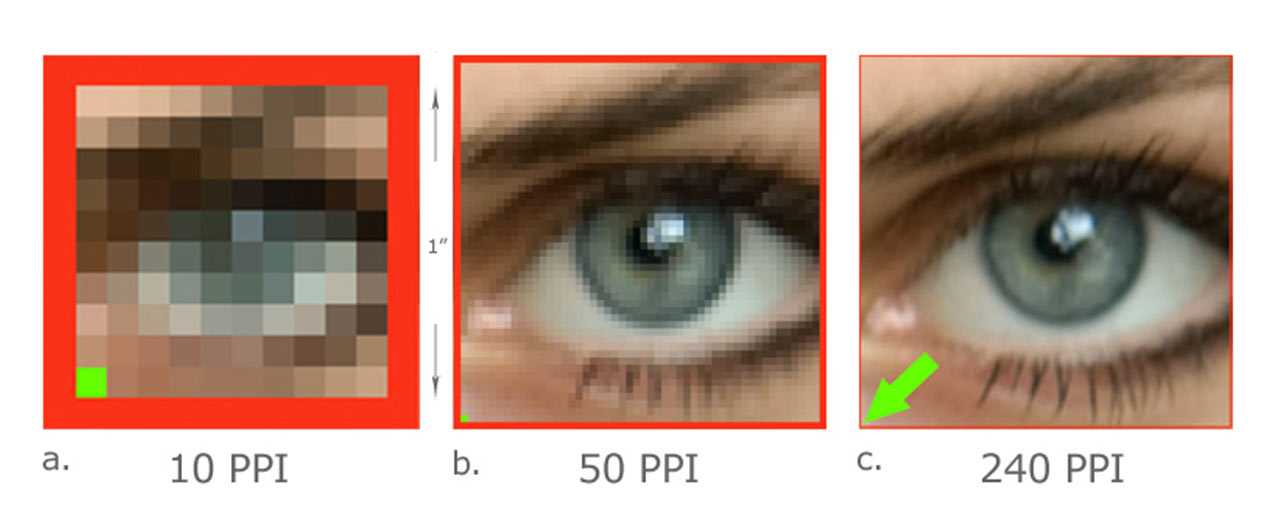
Наиболее удобными методами сравнения сетей являются те, которые сравнивают на уровне всей сети с использованием статистики, описывающей глобальные свойства, но эта статистика недостаточно чувствительна, чтобы быть в состоянии реконструировать филогению или пролить свет на эволюционные процессы. Напротив, существует несколько методов, основанных на выравнивании сетей, которые сравнивают сети, используя свойства отдельных белков (узлов), например. сходство локальной сети и/или функциональное сходство белка или последовательности. Целью этих методов является выявление совпадающих белков/узлов между сетями и их использование для выявления точных или близких совпадений подсетей. Эти методы обычно требуют интенсивных вычислений и, как правило, дают выравнивание, которое содержит лишь относительно небольшую часть сети, хотя в более поздних методах это было до некоторой степени облегчено.
Таким образом, мы не следуем парадигме сетевого выравнивания, а вместо этого берем за основу методы сравнения последовательностей без выравнивания, которые использовались для идентификации эволюционных взаимоотношений. Методы без выравнивания, основанные на количестве k-кортежей (также называемых k-граммами или k-словами), применялись для построения деревьев из данных последовательности. Ключевой особенностью является стандартизация отсчетов для отделения сигнала от фонового шума. Вдохновленные сравнением последовательностей без выравнивания, мы используем подсчет подграфов вместо гомологии последовательностей или функциональных совпадений один к одному для сравнения сетей. Предлагаемый нами метод, Netdis, сравнивает содержимое подграфа не самих сетей, а ансамбля всех белковых окрестностей (эго-сетей) в каждой сети с помощью усредняющего подхода «многие ко многим». Сравнение между этими ансамблями суммируется значением Netdis, которое, в свою очередь, используется в качестве входных данных для реконструкции филогенетического дерева.
Методы без выравнивания, основанные на количестве k-кортежей (также называемых k-граммами или k-словами), применялись для построения деревьев из данных последовательности. Ключевой особенностью является стандартизация отсчетов для отделения сигнала от фонового шума. Вдохновленные сравнением последовательностей без выравнивания, мы используем подсчет подграфов вместо гомологии последовательностей или функциональных совпадений один к одному для сравнения сетей. Предлагаемый нами метод, Netdis, сравнивает содержимое подграфа не самих сетей, а ансамбля всех белковых окрестностей (эго-сетей) в каждой сети с помощью усредняющего подхода «многие ко многим». Сравнение между этими ансамблями суммируется значением Netdis, которое, в свою очередь, используется в качестве входных данных для реконструкции филогенетического дерева.
Рис. 1. Влияние субдискретизации эго на результирующую группировку сетей, созданных Netdis. Более высокие значения индекса Рэнда указывают на лучшее соответствие результатам без выборки.
Обширные тесты смоделированных и эмпирических наборов данных показывают, что для работы Netdis нет необходимости анализировать все возможные эго-сети внутри сети. Наши результаты показывают, что в целом случайная выборка около 10% эго в каждой сети приводит в среднем к очень похожей кластеризации сетей по сравнению с деревом со 100% выборкой (рис. 1). Этот результат имеет важные последствия для случаев использования, когда необходимо сравнивать чрезвычайно большие графы (например, > 100 000 узлов). С идеей субвыборки эго-сетей связано понятие ограничения размера эго-сетей, которые должны быть проанализированы алгоритмом. Наши тесты показывают, что подавляющее большинство эго-сетей в большинстве сетей имеют относительно низкий охват всей сети. Более того, вводя более низкий порог размера эго, мы наблюдаем в среднем лучшие результаты. В совокупности это означает ограниченный диапазон размеров эго-сети, которые необходимо проанализировать для каждой сети, что должно привести к улучшению статистических свойств, поскольку схема подвыборки основана на начальной загрузке.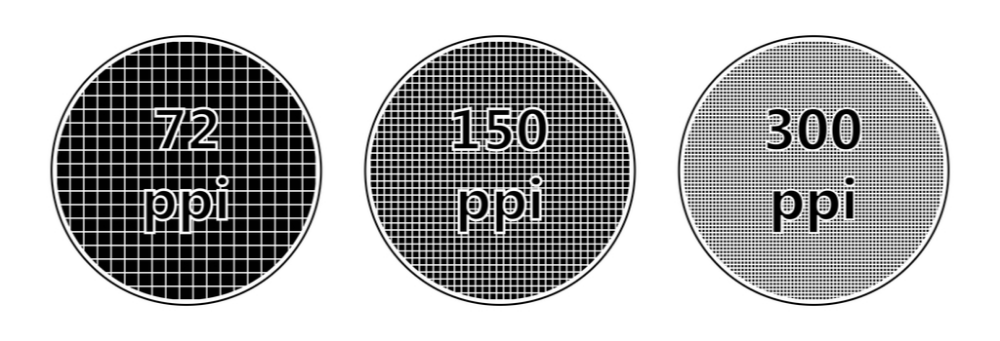


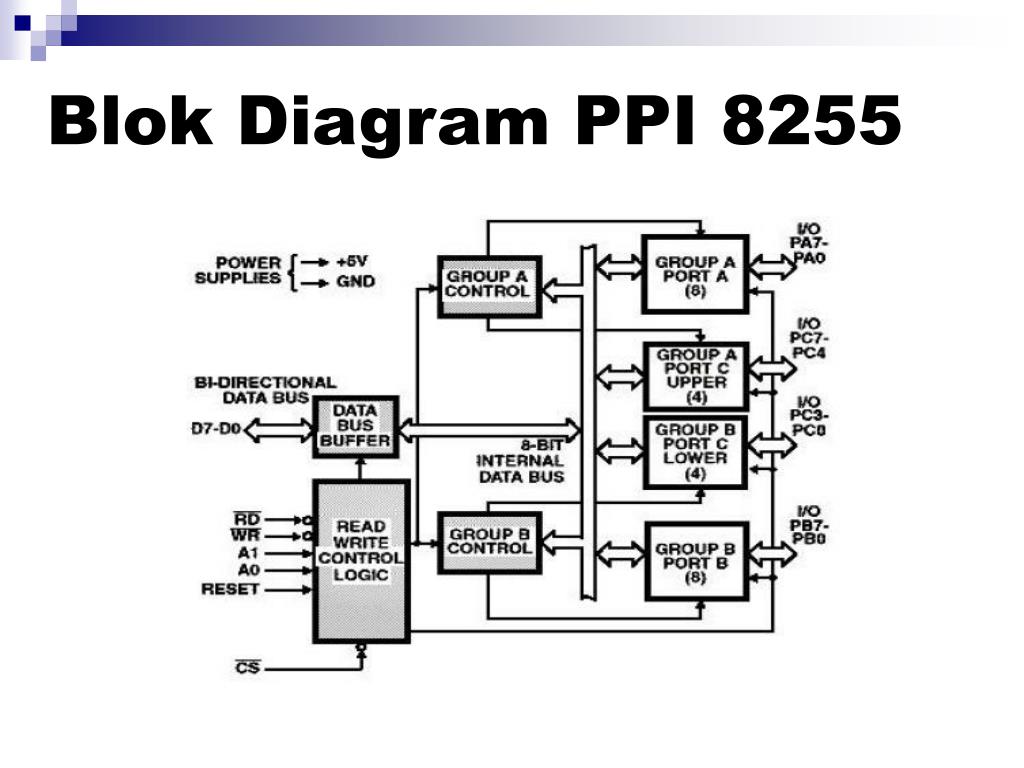 А глаз человека не в состоянии разглядеть с растояния просмотра 20-30см точки расположенные с частотой выше 150 точек в дюйме.
А глаз человека не в состоянии разглядеть с растояния просмотра 20-30см точки расположенные с частотой выше 150 точек в дюйме. А вот растояние просмотра, на которое часто ссылаются, объясняя необходимое разрешение изображение для банера, играет роль при выборе необходимого оборудования — исходя из размера необходимой точки печати выбирается плотер (а не тот, что есть или стоит в конторе за углом) и только выбрав нужное оборудование можно определить по его характеристикам необходимое и достаточное разрешение изображения.
А вот растояние просмотра, на которое часто ссылаются, объясняя необходимое разрешение изображение для банера, играет роль при выборе необходимого оборудования — исходя из размера необходимой точки печати выбирается плотер (а не тот, что есть или стоит в конторе за углом) и только выбрав нужное оборудование можно определить по его характеристикам необходимое и достаточное разрешение изображения. 1 мб
1 мб 4 мб
4 мб 1 мб
1 мб
 Мы также приветствуем отзывы о том, как мы это сделали.
Мы также приветствуем отзывы о том, как мы это сделали.